कीमती क्षणों को आसानी से रिकॉर्ड करने के लिए वीडियो, ऑडियो, गेमप्ले और वेबकैम रिकॉर्ड करें।
पीसी पर स्लिंग टीवी को उच्च गुणवत्ता के साथ रिकॉर्ड करने के 4 आसान तरीके
केबल टीवी के विपरीत, ऑनलाइन स्लिंग टीवी खेल, टीवी शो, नाटक, समाचार और बहुत कुछ से विभिन्न वीडियो और स्ट्रीम प्रदान करता है। लेकिन अपने पसंदीदा वीडियो को सहेजने और ऑफ़लाइन देखने के लिए स्लिंग टीवी पर रिकॉर्ड कैसे करें? टीवी उपयोगकर्ताओं के लिए, यह समय सीमा के साथ रिकॉर्डिंग के लिए एक DVR भी प्रदान करता है। और आप अपने पीसी और मोबाइल पर भी स्लिंग टीवी को उच्च गुणवत्ता और बिना किसी सीमा के रिकॉर्ड कर सकते हैं! अधिक विस्तृत चरणों को जानने के लिए इस लेख में गोता लगाएँ।
गाइड सूची
क्या आप स्लिंग टीवी पर डिफ़ॉल्ट रूप से रिकॉर्डिंग कर सकते हैं? इसके बारे में और जानें डीवीआर के साथ स्लिंग टीवी पर रिकॉर्ड करने के विस्तृत चरण विंडोज/मैक पर स्लिंग टीवी रिकॉर्ड करने का सबसे अच्छा तरीका [कोई समय सीमा नहीं] Xbox गेम बार के साथ विंडोज पर स्लिंग टीवी कैसे रिकॉर्ड करें बैंडिकैम का उपयोग करके पीसी पर स्लिंग टीवी को उच्च गुणवत्ता के साथ रिकॉर्ड करेंक्या आप स्लिंग टीवी पर डिफ़ॉल्ट रूप से रिकॉर्डिंग कर सकते हैं? इसके बारे में और जानें
हाँ! स्लिंग टीवी में एक बुनियादी क्लाउड DVR फ़ंक्शन है जो आपको स्लिंग टीवी पर रिकॉर्ड करने और उन्हें क्लाउड स्टोरेज पर सहेजने में मदद करता है। लेकिन आपको ध्यान देना चाहिए कि यह केवल 50 घंटे की रिकॉर्डिंग के लिए स्थान प्रदान करता है, और वे 14 दिनों के बाद स्वचालित रूप से हटा दिए जाएंगे! इसके अलावा, HBO, शोटाइम आदि जैसे कुछ प्रीमियम चैनल DVR के साथ रिकॉर्ड नहीं किए जा सकते हैं।
आप स्लिंग ब्लू/ऑरेंज प्लान और $5/महीना DVR ऐड-ऑन भी खरीद सकते हैं, ताकि बिना किसी समाप्ति जोखिम के असीमित स्टोरेज प्राप्त कर सकें। यहाँ आपके लिए चुनने के लिए इन 2 लाइसेंसों की तुलना तालिका दी गई है:
| लाइसेंस | कीमत | विशेषताएँ |
| स्लिंग ब्लू | $45.99 प्रति माह | • बिना किसी भंडारण सीमा के स्लिंग टीवी रिकॉर्ड करने के लिए डीवीआर ऐड-ऑन प्रदान करें। • 40+ लाइव चैनल शामिल करें (फॉक्स, एनबीसी, ब्रावो, एफएक्स, एनएफएल नेटवर्क, आदि)। • एक साथ 3 डिवाइस पर उपलब्ध. • समाचार, रियलिटी टीवी, एनएफएल देखने के लिए सर्वोत्तम। |
| स्लिंग ऑरेंज | $45.99 प्रति माह | • असीमित भंडारण और ऑटो-रिकॉर्ड के साथ डीवीआर ऐड-ऑन भी प्रदान करें। • 30+ लाइव चैनल शामिल करें (ईएसपीएन, डिज़नी, एएमसी, सीएनएन, आदि)। • एक समय में केवल 1 डिवाइस पर ही उपलब्ध है। • डिज्नी प्रशंसकों के लिए सर्वश्रेष्ठ। |
डीवीआर के साथ स्लिंग टीवी पर रिकॉर्ड करने के विस्तृत चरण
स्लिंग टीवी पर डीवीआर फ़ंक्शन का विवरण जानने के बाद, आप नीचे दिए गए चरणों का पालन करके सीख सकते हैं कि अब डीवीआर के साथ स्लिंग टीवी पर कैसे रिकॉर्ड किया जाए:
स्टेप 1अब स्लिंग टीवी पर अपने खाते में लॉग इन करें और उन टीवी शो या चैनलों पर जाएँ जिन्हें आप रिकॉर्ड करना चाहते हैं। फिर, स्लिंग टीवी पर रिकॉर्डिंग शुरू करने के लिए सीधे "रिकॉर्ड" बटन पर क्लिक करें।
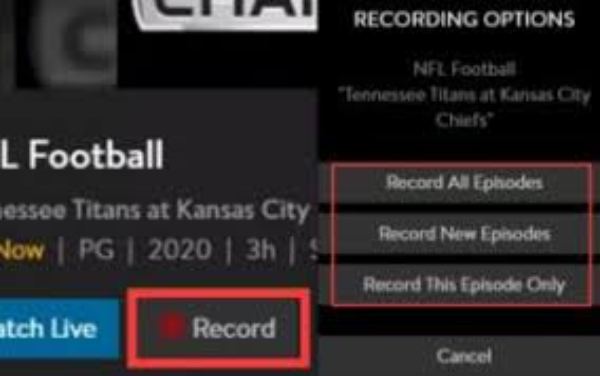
चरण दोपॉप-अप नोटिस की पुष्टि करें और फिर आप सभी एपिसोड, अपडेट किए गए एपिसोड या केवल वर्तमान एपिसोड रिकॉर्ड करना चुन सकते हैं।
चरण 3उसके बाद, आप "माई टीवी" टैब पर जा सकते हैं और स्लिंग टीवी पर रिकॉर्ड किए गए सभी वीडियो देख सकते हैं। यदि आप अभी भी मुफ़्त संस्करण का उपयोग करते हैं, तो आपको हर समय स्टोरेज और समाप्ति समय पर ध्यान देना चाहिए।
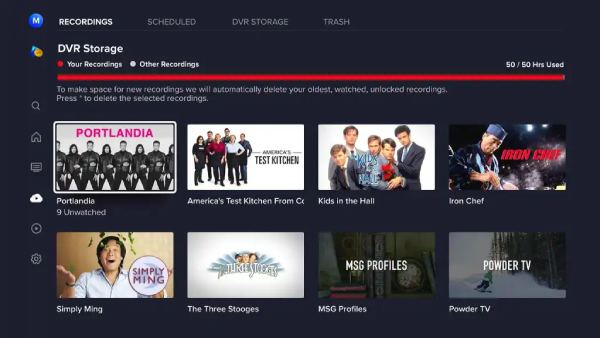
विंडोज/मैक पर स्लिंग टीवी रिकॉर्ड करने का सबसे अच्छा तरीका [कोई समय सीमा नहीं]
स्लिंग टीवी पर बिना किसी सीमा के रिकॉर्ड करने के लिए, आप एक पेशेवर कैप्चर सॉफ़्टवेयर का भी सहारा ले सकते हैं - 4ईज़ीसॉफ्ट स्क्रीन रिकॉर्डरयह आपको स्लिंग टीवी पर सभी सामग्री रिकॉर्ड करने और उन्हें विभिन्न लोकप्रिय प्रारूपों में सहेजने में मदद कर सकता है। क्लाउड डीवीआर के विपरीत, आप स्थानीय फ़ोल्डरों में किसी भी समय उन रिकॉर्डिंग तक पहुँच प्राप्त कर सकते हैं। इसके अलावा, यह शेड्यूल रिकॉर्डिंग मोड प्रदान करता है, जो आपको दूर होने पर स्ट्रीमिंग स्लिंग टीवी को कैप्चर करने में सक्षम बनाता है।

विभिन्न मोड के साथ विंडोज/मैक/मोबाइल पर स्लिंग टीवी सामग्री रिकॉर्ड करें।
1080P और यहां तक कि 4K थ्रू सेटिंग्स सहित उच्च गुणवत्ता वाली रिकॉर्डिंग प्रदान करें।
जब आप दूर हों तो लाइव शो कैप्चर करने के लिए शेड्यूल रिकॉर्डिंग सेट करने का समर्थन करें।
अतिरिक्त सुविधाएं, जैसे शोर रद्दीकरण, वास्तविक समय एनोटेशन, आदि।
100% सुरक्षित
100% सुरक्षित
स्टेप 1अपने विंडोज/मैक पर 4Easysoft स्क्रीन रिकॉर्डर लॉन्च करें, और जारी रखने के लिए "वीडियो रिकॉर्डर" बटन पर क्लिक करें। आप "फोन रिकॉर्डर" के माध्यम से मोबाइल पर स्लिंग टीवी रिकॉर्ड भी कर सकते हैं और "टास्क शेड्यूल" बटन पर क्लिक करके शेड्यूल रिकॉर्डिंग सेट कर सकते हैं।

चरण दोकैप्चर विंडो के रूप में स्लिंग टीवी सॉफ़्टवेयर का चयन करने के लिए "कस्टम" बटन पर क्लिक करें। आपको सिस्टम साउंड भी चालू करना चाहिए और वॉल्यूम को अपनी इच्छानुसार समायोजित करना चाहिए। बेशक, आप अपनी आवाज़ और वेबकैम भी रिकॉर्ड कर सकते हैं।

चरण 3सभी सेटिंग्स हो जाने के बाद, स्लिंग टीवी पर रिकॉर्डिंग शुरू करने के लिए "REC" बटन पर क्लिक करें। रिकॉर्डिंग के दौरान, आप किसी भी समय वास्तविक समय के एनोटेशन जोड़ सकते हैं और स्क्रीनशॉट ले सकते हैं।

चरण 4स्लिंग टीवी रिकॉर्डिंग समाप्त करने के लिए "स्टॉप" बटन पर क्लिक करें। अब आप अपनी ज़रूरत के हिसाब से रिकॉर्डिंग का पूर्वावलोकन और ट्रिम कर सकते हैं। अंत में, "संपन्न" बटन पर क्लिक करें।

Xbox गेम बार के साथ विंडोज पर स्लिंग टीवी कैसे रिकॉर्ड करें
विंडोज उपयोगकर्ताओं के लिए, पीसी पर स्लिंग टीवी रिकॉर्ड करने का एक और मुफ़्त तरीका है - Xbox गेम बार। यह विंडोज 11/10 पर एक अंतर्निहित फ़ंक्शन है जो सभी सामग्री, विशेष रूप से गेम को आसानी से कैप्चर करता है। हालाँकि यह हल्का और बिना वॉटरमार्क वाला मुफ्त स्क्रीन रिकॉर्डर, यह केवल MP4 प्रारूप में स्लिंग टीवी रिकॉर्डिंग को सहेजता है। इसके अलावा, आप एक बार में केवल 2 घंटे की सामग्री रिकॉर्ड कर सकते हैं। आपकी अलग-अलग ज़रूरतों को पूरा करने के लिए कोई शेड्यूल रिकॉर्डिंग या अन्य मोड भी नहीं है।
स्टेप 1Xbox गेम बार खोलने और विंडोज 11/10 पर स्लिंग टीवी रिकॉर्ड करने के लिए अपने कीबोर्ड पर "विंडोज" और "जी" बटन दबाएं।
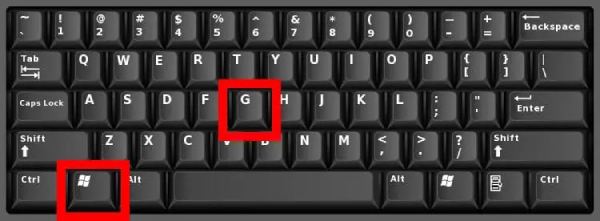
चरण दोसंपूर्ण स्क्रीन रिकॉर्ड करने के लिए "रिकॉर्ड" बटन पर क्लिक करें। स्लिंग टीवी को जल्दी से रिकॉर्ड करना शुरू करने के लिए आप "विंडोज", "Alt" और "R" बटन भी दबा सकते हैं।
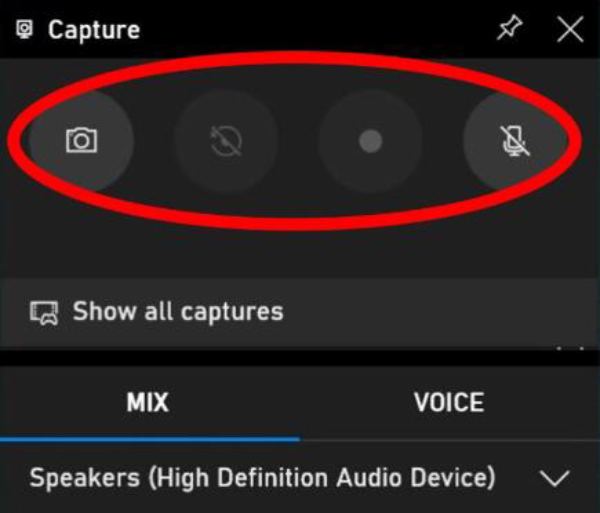
चरण 3रिकॉर्डिंग को रोकने और स्वचालित रूप से सहेजने के लिए "स्टॉप" बटन पर क्लिक करें। आप इसे अपनी इच्छानुसार देखने और क्लिप करने के लिए पॉप-अप सेविंग विंडो पर क्लिक कर सकते हैं।
बैंडिकैम का उपयोग करके पीसी पर स्लिंग टीवी को उच्च गुणवत्ता के साथ रिकॉर्ड करें
बैंडिकैम पीसी पर स्लिंग टीवी को अलग-अलग कैप्चर मोड के साथ रिकॉर्ड करने के लिए भी यह एक शक्तिशाली टूल है। चूंकि यह मुख्य रूप से गेम रिकॉर्ड करने के लिए है, इसलिए यह आपके स्लिंग टीवी रिकॉर्डिंग को बेहतर बनाने के लिए सबसे अच्छी गुणवत्ता प्रदान करता है। आप उच्च-गुणवत्ता वाली रिकॉर्डिंग रखने के लिए 1080P रिज़ॉल्यूशन और 60 FPS सेट कर सकते हैं। लेकिन यह उच्च उपयोग करेगा, जिसके लिए उच्च CPU कॉन्फ़िगरेशन की आवश्यकता होती है।
स्टेप 1बैंडिकैम खोलें और "होम" टैब पर स्लिंग टीवी रिकॉर्ड करने के लिए वांछित कैप्चर मोड चुनें। आप बाहरी डिवाइस को रिकॉर्ड करने के लिए टीवी को भी कनेक्ट कर सकते हैं।
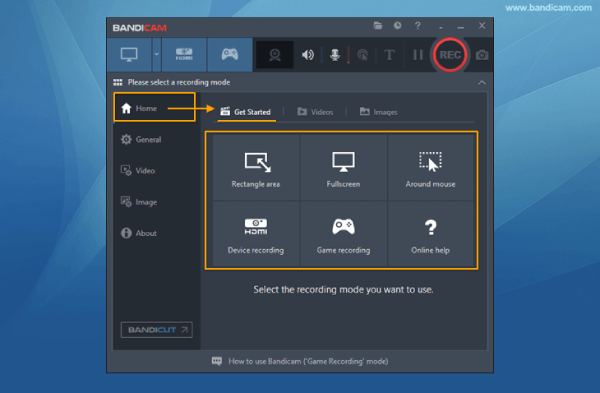
चरण दोध्वनि, वेबकैम, कीस्ट्रोक्स और निर्यात के लिए अन्य विकल्पों की सेटिंग बदलने के लिए "वीडियो" टैब पर क्लिक करें।
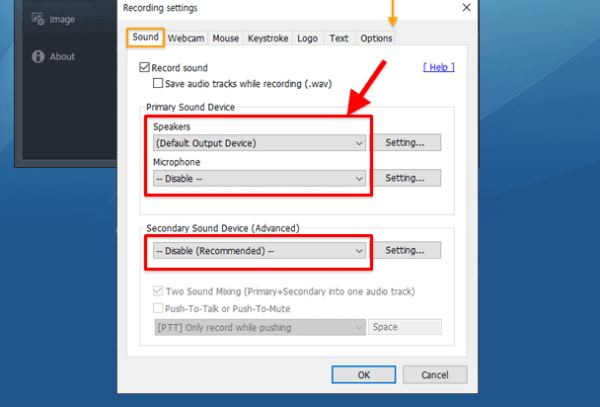
चरण 3उसके बाद, शुरू करने के लिए ऊपरी-दाएँ कोने में "REC" बटन पर क्लिक करें। आप स्लिंग टीवी रिकॉर्डिंग शुरू करने और रोकने के लिए "F12" कुंजी का भी उपयोग कर सकते हैं।
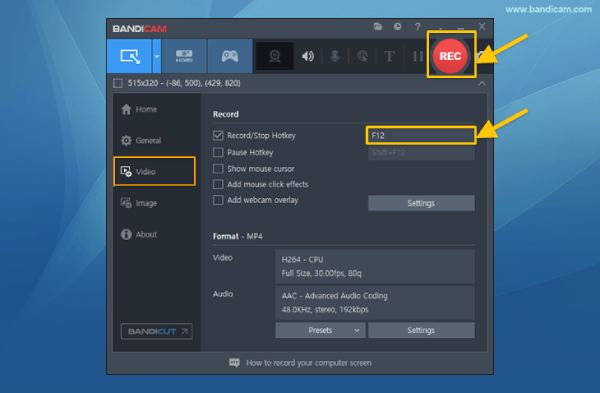
निष्कर्ष
टीवी, कंप्यूटर और मोबाइल पर स्लिंग टीवी रिकॉर्ड करने के 4 कारगर तरीके यहां दिए गए हैं। इनकी विशेषताओं और विस्तृत चरणों को जानने के बाद, आप पाएंगे कि 4Easysoft स्क्रीन रिकॉर्डर ज़्यादातर लोगों के लिए सबसे अच्छा है क्योंकि यह अलग-अलग ज़रूरतों को पूरा कर सकता है। बिना किसी समय सीमा के, आप इसका उपयोग केवल उच्च गुणवत्ता के साथ स्लिंग टीवी विंडो रिकॉर्ड करने और उन्हें वांछित प्रारूप में सहेजने के लिए कर सकते हैं। इसे डाउनलोड करें और अभी आज़माएँ! आप किसी भी सामग्री को मिस करने से बचने के लिए शेड्यूल रिकॉर्डिंग का भी उपयोग कर सकते हैं।
100% सुरक्षित
100% सुरक्षित


